
اپل در تاریخ 15 سپتامبر بهروزرسانی iOS 26 را منتشر کرد. این نسخه با خود قابلیتهای تازهای از جمله زبان طراحی Liquid Glass و فیلتر تماس بههمراه آورد. در میان این تغییرات، اپلیکیشن Maps دچار تحول مهمی شد و قابلیتی بهنام Visited Places را دریافت کرد؛ قابلیتی که میتواند تمام مکانهایی که به آنها سر میزنید را شناسایی و ذخیره کند. اگر میخواهید این قابلیت را که بهطور پیشفرض فعال است، غیرفعال کنید، در ادامه با ما همراه باشید.
بهگزارش Cnet، پس از نصب iOS 26، ویژگی Visited Places به شکل خودکار شروع به ثبت مسیرها و مکانهای مختلف مانند رستورانها، فروشگاهها و پارکهایی میکند که در آنها بودهاید. این قابلیت شاید برای کسانی که میخواهند به یاد بیاورند که در گذشته به چه مکانهایی رفتهاند مفید باشد، اما در مقابل نگرانیهایی درباره حریم خصوصی ایجاد میکند. اپل تأکید کرده که به این اطلاعات دسترسی ندارد و امکان حذف آن نیز وجود دارد، بااینحال برخی کاربران ترجیح میدهند چنین دادههایی از ابتدا جمعآوری نشود.
برای خاموشکردن قابلیت Visited Places ابتدا وارد منوی Settings شوید و در بخش Apps، گزینه Maps را انتخاب کنید. سپس در قسمت Location میتوانید این قابلیت را غیرفعال کنید. پس از انجام این تغییر، اپلیکیشن Maps دیگر مسیرها و مکانهایی را که به آنها مراجعه میکنید ذخیره نخواهد کرد. اگر در مرحله اول موفق به غیرفعالسازی نشدید، کافی است تنظیم Precise Location را یکبار خاموش و دوباره روشن کنید تا امکان مدیریت Visited Places برایتان فعال شود.
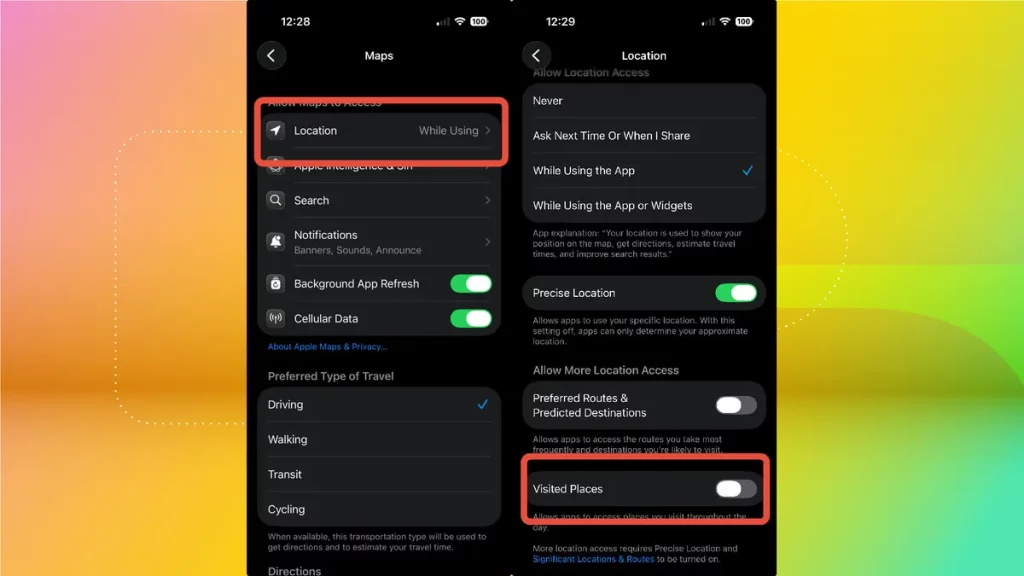
علاوهبراین، در همان منو گزینهای بهنام Preferred Routes & Predicted Destinations وجود دارد. این ویژگی با بررسی الگوهای رانندگی و حرکت شما، مسیرها و مقصدهای پرتکرار را شناسایی کرده و در صورت بروز تأخیر، مسیر جایگزین پیشنهاد میدهد. اگر نمیخواهید Maps نحوه رانندگی و مسیرهای شما را تحلیل کند و یاد بگیرد، توصیه میشود گزینه مربوط به Preferred Routes & Predicted Destinations را غیرفعال کنید.
کاربرانی که مشکلی با فعالبودن Visited Places ندارند اما میخواهند دادههای آن را پاک کنند، میتوانند به مسیر Maps > Places > Visited Places بروند. در این قسمت امکان حذف تکتک مکانها با کشیدن انگشت به سمت چپ و انتخاب آیکون سطل زباله وجود دارد. برای پاککردن همه دادهها نیز گزینه Clear History در پایین منو در دسترس است.